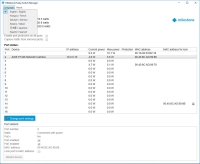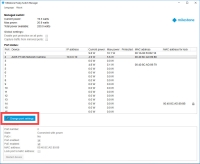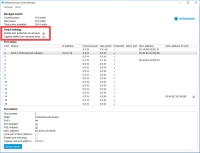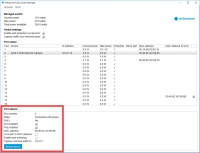Husky Switch Manager
Questo articolo è valido solo per il modello Milestone Husky HX2P16 con uno switch di rete 16 x 1 da Gb/s compatibile con PoE+.
Dopo aver collegato le telecamere e altri dispositivi allo switch di rete Power over Ethernet (PoE+) integrato, è possibile utilizzare Husky Switch Manager per avere una panoramica delle telecamere e dei dispositivi collegati. È possibile monitorare lo stato attuale delle porte e dei dispositivi collegati. Husky Switch Manager aiuta a trovare un indirizzo IP o a risolvere i problemi di una telecamera o di un altro dispositivo.
Trovare il collegamento per Husky Switch Manager sul desktop di Windows.
Husky Switch Manager fornisce accesso a:
Stato degli switch:
- Informazioni riassuntive PoE
- Un elenco di tutte le porte disponibili
- Un elenco di tutti i dispositivi collegati
- Informazioni specifiche della porta sul consumo energetico
Gestione degli switch:
- Abilitare o disabilitare una porta
- Abilitare o disabilitare PoE per una porta
- Bloccare una porta a un indirizzo MAC
- Abilitare la protezione della porta su tutte le porte
- Acquisire il traffico da porte speculari
- Riavviare un dispositivo
Stato commutatore (switch)
Lo stato del Commutatore gestito nella parte superiore dello schermo fornisce una panoramica delle seguenti informazioni per il commutatore:
| Elemento di stato | Descrizione |
|---|---|
| Potenza attuale | Una somma di tutta la potenza in watt utilizzata dai dispositivi collegati. |
| Potenza massima | Un massimo di tutta la potenza in watt utilizzata dai dispositivi collegati. |
| Potenza totale disponibile | La quantità totale di potenza in watt che l'interruttore può erogare. |
Le Impostazioni globali sono funzioni selezionabili che si applicano a tutte le porte:
| Elemento di stato | Descrizione |
|---|---|
| Abilitare la protezione della porta su tutte le porte | La protezione delle porte è una caratteristica di sicurezza che rende impossibile per i dispositivi collegati accedere ad altre porte sullo switch. |
| Acquisire il traffico da porte speculari | Il mirroring delle porte può essere utilizzato per la risoluzione dei problemi di rete su una porta specifica. Quando selezionato, appare l'opzione Abilita il mirroring delle porte in Dettagli porta. |
L'elenco Stato delle porte al centro dello schermo fornisce una panoramica delle seguenti informazioni per tutte le porte:
| Elemento di stato | Descrizione |
|---|---|
| Porta | Il numero di porta unico. |
| Dispositivo | Il nome del dispositivo collegato alla porta. Il nome del dispositivo non appare finché non si aggiunge il dispositivo al sistema XProtect. |
| Indirizzo IP | L'indirizzo IP del dispositivo collegato alla porta. L'indirizzo IP non appare finché non si aggiunge la periferica al sistema XProtect. Se un dispositivo viene spostato dalla porta 1-8 della telecamera PoE alla porta 9-16 della telecamera PoE o viceversa, il dispositivo può ottenere un nuovo indirizzo IP. Di conseguenza, è necessario aggiungere di nuovo il dispositivo al sistema XProtect. |
| Potenza attuale | Consumo energetico attuale in watt. |
| Potenza massima | Valore massimo del consumo energetico in watt. Il valore viene resettato dopo che un dispositivo viene riavviato o scollegato per un minuto. |
| Protetto | Mostrare se la protezione della porta è abilitata. |
| Porta di mirroring | Mostra se il mirroring della porta è abilitato. |
| Indirizzo MAC | Mostrare l'indirizzo fisico (indirizzo MAC) del dispositivo collegato alla porta. |
| Indirizzo MAC per il blocco | Mostrare l'indirizzo fisico (indirizzo MAC) del dispositivo bloccato sulla porta. |
Per saperne di più su una porta specifica e sul dispositivo collegato, selezionare la porta corrispondente e rivedere i Dettagli porta in fondo alla schermata. Vengono visualizzate le seguenti informazioni:
| Elemento di stato | Descrizione |
|---|---|
| Numero porta | Mostrare il numero di porta della riga selezionata nell'elenco di stato della porta di cui sopra. |
| Stato | Mostrare lo stato attuale della porta. Gli stati possono essere:
|
| PoE+ | Mostrare se il dispositivo collegato utilizza lo standard PoE+. |
| Porta abilitate | Impostazione porta: Abilitare o disabilitare la porta. |
| PoE abilitato | Impostazione porta: Abilitare o disabilitare PoE. |
| MAC address | Mostrare l'indirizzo fisico (indirizzo MAC) del dispositivo collegato alla porta. |
| Lock port to MAC address | Impostazione porta: Blocca la porta al dispositivo collegato. Altri dispositivi non saranno in grado di utilizzare questa porta. |
| Abilitare il mirroring delle porte | Impostazione porta: Abilitare questa funzione per la risoluzione dei problemi del traffico di rete instradando il traffico dalla porta selezionata al gateway predefinito per ulteriori indagini. Disponibile solo se Acquisisci traffico da porte speculari nelle Impostazioni globali è selezionato. |
| Catturare il traffico riflesso a | Mostra il gateway predefinito determinato dall'intervallo di indirizzi IP selezionato dello switch di rete. L'intervallo di indirizzi IP si divide in due subnet, una per ogni modulo a 8 porte. |
| Riavviare il dispositivo | A volte è necessario riavviare una telecamera per applicare le impostazioni modificate nel software della telecamera. Se la telecamera è alimentata dallo switch di rete, è possibile disabilitare e abilitare PoE per riavviare il dispositivo. Il pulsante Riavvia dispositivo aiuta a farlo. Attendere il riavvio della telecamera o di un altro dispositivo. |
Gestione switch
Per avviare la gestione degli switch:
-
Fare clic su Modifica impostazioni porta e accettare qualsiasi avviso di controllo dell'account utente.
Ora è possibile modificare le impostazioni della porta.
-
Scegliere le Impostazioni globali preferite selezionando o deselezionando le caselle di controllo.
- Selezionare la singola porta che si desidera gestire nell'elenco Stato delle porte.
-
Selezionare le opzioni desiderate nelle caselle di controllo sotto Dettagli porta nella parte inferiore della schermata.
- Abilitare o disabilitare una porta
- Abilitare o disabilitare PoE per una porta
- Bloccare una porta a un indirizzo MAC
-
Abilitare il mirroring delle porte
Disponibile solo se Acquisisci traffico da porte speculari nelle impostazioni globali è selezionato.
- Riavviare un dispositivo